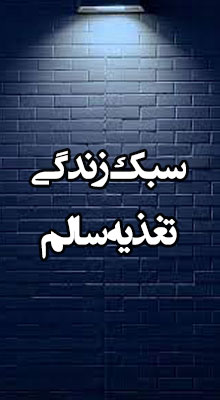فهرست مطالب
- ۱ حذف بکاپهای iCloud
- ۱.۱ آموزش حذف بکاپهای iCloud و آزاد سازی فضا
- ۱.۲ برای آزاد سازی فضای آیکلاد خود و پاک کردن بکاپهای قدیمی تنها چند مرحله ساده در پیش دارید!
- ۱.۳ سوالات و پاسخها برای کاربران و تعمیرکاران:
- ۱.۳.۱ 1. چرا فضای iCloud پر شده است؟
- ۱.۳.۲ 2. چطور میتوانم فضای ذخیرهسازی iCloud را بررسی کنم؟
- ۱.۳.۳ 3. چطور میتوانم فضای ذخیرهسازی iCloud را آزاد کنم؟
- ۱.۳.۴ 4. آیا میتوانم از iCloud برای ذخیرهسازی فقط یک نوع داده استفاده کنم؟
- ۱.۳.۵ 5. چطور میتوانم بکاپهای قدیمی را حذف کنم؟
- ۱.۳.۶ 6. چطور میتوانم عکسها و ویدیوها را از iCloud حذف کنم؟
- ۱.۳.۷ 7. آیا میتوانم iCloud Drive را برای کاهش مصرف فضا غیرفعال کنم؟
- ۱.۳.۸ 8. آیا استفاده از iCloud برای ذخیره اپلیکیشنها فضای زیادی را اشغال میکند؟
- ۱.۳.۹ 9. چطور میتوانم بکاپهای قدیمی دستگاههای دیگر را از iCloud حذف کنم؟
- ۱.۳.۱۰ 10. آیا میتوانم فضای بیشتری برای iCloud خریداری کنم؟
- ۱.۳.۱۱ 11. چطور میتوانم از iCloud برای ذخیره فایلهای بزرگتر استفاده کنم؟
- ۱.۳.۱۲ 12. چطور میتوانم عکسها را به جای iCloud به یک فضای دیگر منتقل کنم؟
- ۱.۳.۱۳ 13. چطور فضای ذخیرهسازی iCloud را برای بکاپ اپلیکیشنها بهینه کنم؟
- ۱.۳.۱۴ 14. آیا میتوانم فضاهای مختلف iCloud را برای دستگاههای مختلف مدیریت کنم؟
- ۱.۳.۱۵ 15. چطور میتوانم از iCloud برای ذخیرهسازی عکسهای با کیفیت بالا استفاده کنم؟
حذف بکاپهای iCloud
قابلیت بکاپ گیری با iCloud مطمئنا یکی از ویژگیهای فوقالعادهای است که اپل در اختیار کاربرانش قرار داده است. جدا از ذخیره تمامی تنظیمات، دادههای اپلیکیشن، تصاویر و ….، iCloud برای مهاجرت به دستگاههای اپلی دیگر نیز بسیار کاربردی است.
آموزش حذف بکاپهای iCloud و آزاد سازی فضا
اگر شما نیز از دستگاههای مختلف استفاده میکنید و از هر کدام فایل پیشتیبان تهیه میکنید به سرعت حافظه اختصاص داده شده به شما در iCloud پر خواهد شد. این اتفاق به خصوص برای کسانی که فضای بیشتری را در این سرویس ابری خریداری نکردهاند، خواهد افتاد و پیغام low iCloud storage را دریافت میکنند.
برای آزاد سازی فضای آیکلاد خود و پاک کردن بکاپهای قدیمی تنها چند مرحله ساده در پیش دارید!
قدم اول: به تنظیمات (Settings) مراجعه کنید، به پایین صفحه بروید و گزینه iCloud را انتخاب نمایید.
قدم دوم: زمان که وارد این قسمت شدید، به سراغ تب Storage که زیر گزینه Set Up Family Sharing بروید. این منو به غیر نشان دادن حافظه موجود، امکان مدیریت ان را نیز برای شما فراهم میکند. آن را انتخاب کنید.
قدم سوم: در این قسمت سه تب وجود دارد، تب اول کل حافظه، تب دوم حافظه در دسترس و تب سوم که برای مدیریت فضا است. بر روی Manage Storage تپ کنید.
قدم چهارم: اولین تب در این صفحه نمایش دهنده حافظه اشغال شده توسط گالری تصاویر موجود در iCloud است. درست در زیر آن تمامی فایلهای پشتیبان شما قابل مشاهده است که در این مورد ۲ فایل پشتیبان وجود دارد که هر کدام از آنها تقریبا ۳۰۰ مگابایت فضا را اشغال نمودهاند. شما میخواهید بکاپ دستگاه فعلی را که با This iPhone و یا This iPad مشخص گردیده حفظ کنید و بکاپ دیگری را حذف کنید. برای انجام این کار به سادگی بر روی آن تپ کلیک کنید.
قدم پنجم: در صفحهی بعدی گزینه Delete Backup را برای حذف فایل پشتیبان مورد نظر انتخاب کنید.
قدم ششم: پیغامی نمایش داده میشود که باید گزینه Turn Off & Delete را انتخاب کنید. کار تمام است و فایل پشتیبان قدیمی شما حذف میگردد
سوالات و پاسخها برای کاربران و تعمیرکاران:
۱. چرا فضای iCloud پر شده است؟
پاسخ: فضای iCloud ممکن است به دلیل ذخیره بکاپها، عکسها، ویدیوها، برنامهها و فایلهای دیگر پر شود. به ویژه بکاپهای قدیمی و دادههای رسانهای بزرگ میتوانند باعث اشغال فضای زیاد شوند.
۲. چطور میتوانم فضای ذخیرهسازی iCloud را بررسی کنم؟
پاسخ: برای بررسی فضای iCloud، به تنظیمات گوشی خود رفته، روی نام خود ضربه بزنید، سپس وارد بخش iCloud شوید و قسمت Manage Storage را انتخاب کنید. در این قسمت میتوانید مشاهده کنید که چه دادههایی فضای iCloud شما را اشغال کردهاند.
۳. چطور میتوانم فضای ذخیرهسازی iCloud را آزاد کنم؟
پاسخ: برای آزادسازی فضای iCloud، میتوانید:
- حذف بکاپهای قدیمی.
- حذف فایلها و دادههای غیرضروری از iCloud Drive.
- غیرفعال کردن ذخیرهسازی خودکار عکسها و ویدیوها در iCloud.
- مدیریت اپلیکیشنهایی که از iCloud برای ذخیرهسازی دادهها استفاده میکنند.
۴. آیا میتوانم از iCloud برای ذخیرهسازی فقط یک نوع داده استفاده کنم؟
پاسخ: بله، میتوانید ذخیرهسازی iCloud را تنها برای عکسها، بکاپها یا فایلها فعال کنید. برای مثال، در بخش Photos میتوانید گزینه ذخیره عکسها در iCloud را فعال کنید و از دیگر بخشها (مثل اپلیکیشنها) استفاده نکنید.
۵. چطور میتوانم بکاپهای قدیمی را حذف کنم؟
پاسخ: برای حذف بکاپهای قدیمی، به تنظیمات بروید، روی نام خود ضربه بزنید و وارد بخش iCloud شوید. سپس به Manage Storage بروید و بکاپهای قدیمی را انتخاب کرده و حذف کنید.
۶. چطور میتوانم عکسها و ویدیوها را از iCloud حذف کنم؟
پاسخ: برای حذف عکسها و ویدیوها از iCloud، وارد Photos شوید و عکسها و ویدیوهای غیرضروری را انتخاب کنید. سپس گزینه Delete را انتخاب کنید. توجه داشته باشید که با این کار، این فایلها از تمامی دستگاههای متصل به iCloud حذف خواهند شد.
۷. آیا میتوانم iCloud Drive را برای کاهش مصرف فضا غیرفعال کنم؟
پاسخ: بله، میتوانید iCloud Drive را غیرفعال کنید. برای این کار به تنظیمات گوشی رفته، روی نام خود ضربه بزنید، وارد بخش iCloud شوید و گزینه iCloud Drive را غیرفعال کنید. این کار از ذخیرهسازی دادههای جدید در iCloud جلوگیری خواهد کرد.
۸. آیا استفاده از iCloud برای ذخیره اپلیکیشنها فضای زیادی را اشغال میکند؟
پاسخ: بله، بعضی از اپلیکیشنها ممکن است برای ذخیره دادههای خود در iCloud فضای زیادی اشغال کنند. شما میتوانید در بخش Manage Storage اپلیکیشنهایی که فضای زیادی را مصرف میکنند مشاهده و دادههای غیرضروری آنها را حذف کنید.
۹. چطور میتوانم بکاپهای قدیمی دستگاههای دیگر را از iCloud حذف کنم؟
پاسخ: برای حذف بکاپهای دستگاههای دیگر، به Manage Storage در iCloud بروید و در بخش Backups، نام دستگاههایی که بکاپهای آنها در iCloud ذخیره شده است را مشاهده خواهید کرد. با انتخاب هر دستگاه میتوانید بکاپهای مربوطه را حذف کنید.
۱۰. آیا میتوانم فضای بیشتری برای iCloud خریداری کنم؟
پاسخ: بله، اپل امکان خرید فضای اضافی برای iCloud را فراهم کرده است. برای این کار، به تنظیمات گوشی خود رفته و وارد بخش iCloud شوید، سپس گزینه Manage Storage را انتخاب کرده و گزینه Buy More Storage را انتخاب کنید. اپل بستههای مختلفی با قیمتهای متفاوت برای فضای اضافی ارائه میدهد.
۱۱. چطور میتوانم از iCloud برای ذخیره فایلهای بزرگتر استفاده کنم؟
پاسخ: برای ذخیره فایلهای بزرگتر در iCloud، میتوانید از iCloud Drive استفاده کنید. این ابزار به شما امکان ذخیرهسازی فایلها، اسناد و پروژههای بزرگ را در فضای ابری میدهد.
۱۲. چطور میتوانم عکسها را به جای iCloud به یک فضای دیگر منتقل کنم؟
پاسخ: شما میتوانید از سرویسهای دیگری مانند Google Photos یا Dropbox برای ذخیره عکسها استفاده کنید. پس از انتقال عکسها به این سرویسها، میتوانید آنها را از iCloud حذف کنید تا فضای بیشتری آزاد شود.
۱۳. چطور فضای ذخیرهسازی iCloud را برای بکاپ اپلیکیشنها بهینه کنم؟
پاسخ: برای بهینهسازی فضای ذخیرهسازی بکاپ اپلیکیشنها، به بخش iCloud در تنظیمات بروید، سپس وارد Manage Storage شوید و اپلیکیشنهایی که حجم زیادی از فضای iCloud را اشغال کردهاند بررسی و حذف دادههای غیرضروری آنها را انجام دهید.
۱۴. آیا میتوانم فضاهای مختلف iCloud را برای دستگاههای مختلف مدیریت کنم؟
پاسخ: بله، میتوانید فضای iCloud را بهطور مستقل برای هر دستگاه مدیریت کنید. با مراجعه به بخش Manage Storage و انتخاب هر دستگاه میتوانید بکاپها و دادههای آن را مدیریت و حذف کنید.
۱۵. چطور میتوانم از iCloud برای ذخیرهسازی عکسهای با کیفیت بالا استفاده کنم؟
پاسخ: iCloud به شما این امکان را میدهد که عکسها را در کیفیت اصلی ذخیره کنید. برای این کار باید گزینه iCloud Photos را فعال کنید تا عکسها بهطور خودکار در iCloud با کیفیت اصلی ذخیره شوند.